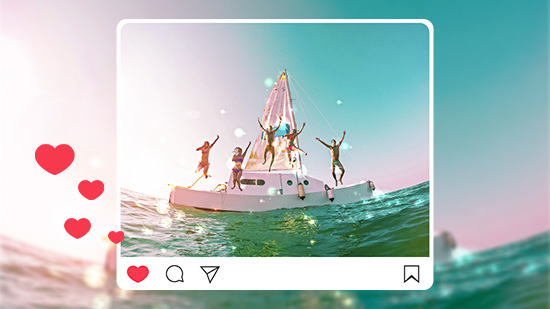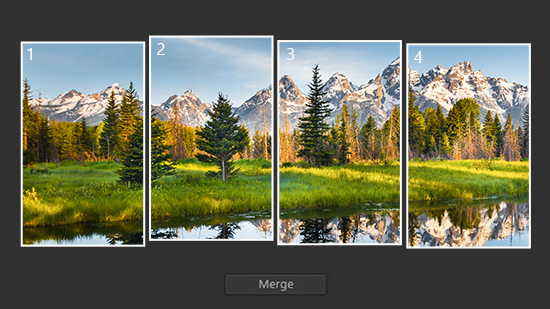Collage am iPhone erstellen - So funktioniert's
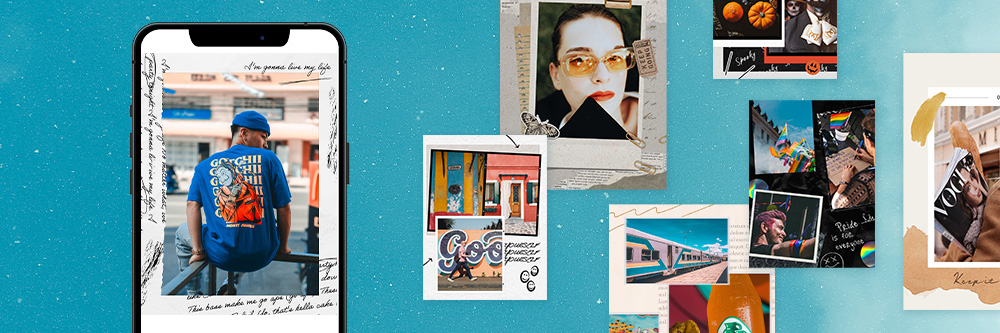
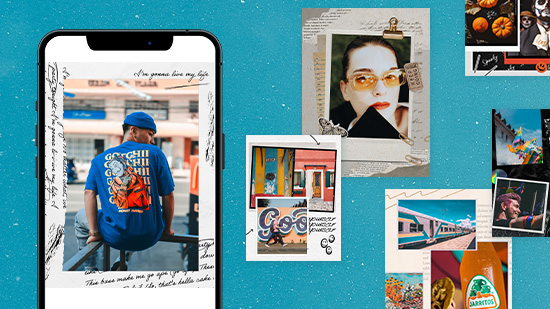
Keine Lust auf langweilige Fotos? Dann erstelle eine Collage auf dem iPhone. Fotocollagen sind die beste Möglichkeit, mehrere Fotos einzigartig zu präsentieren.
In diesem Artikel zeigen wir dir, wie mit PhotoDirector in nur 4 Schritten eine coole iPhone-Collage entsteht und verraten dir nützliche kreative Tipps.

- In 4 Schritten eine iPhone-Collage erstellen - So geht's
- 5 Ideen für coole iPhone-Collagen
- Tipps und Tricks für deine Fotocollagen auf dem iPhone
- Collage erstellen auf dem iPhone - Häufig gestellte Fragen
In 4 Schritten eine iPhone-Collage erstellen - So geht's

Mit einer guten Bildbearbeitungs-App kannst du in wenigen Minuten stimmungsvolle Collagen auf deinem iPhone erstellen. Kombiniere deine Lieblingsfotos vom letzten Urlaub oder einer Party in einem Bild. Und so wird's gemacht:
- Lade die beste Collage-App auf dein iPhone
- Wähle Layout und Thema für deine Collage
- Lade Fotos in deine Collage
- Bearbeite deine iPhone-Collage
1. Lade die beste Collage-App auf dein iPhone
PhotoDirector ist eine der besten Apps, um Foto-Collagen auf dem iPhone zu erstellen. Lade die App kostenlos herunter und probiere es gleich aus!

2. Wähle Layout und Thema für deine Collage
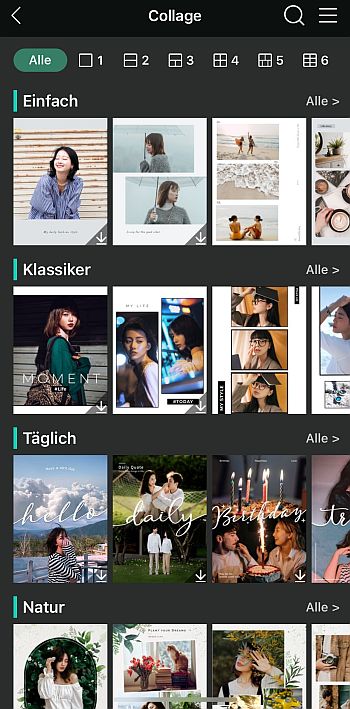
Starte die App und tippe auf der Startseite auf "Collage”, um zu den Collagen-Vorlagen zu gelangen. Die Vorlagen sind nach Themen geordnet. Wenn du schon weißt, wie viele Fotos du in der Collage haben möchtest, kannst du die Vorlagen nach Anzahl der Fotos filtern. Gewünschte Vorlage antippen.
3. Lade Fotos in deine Collage
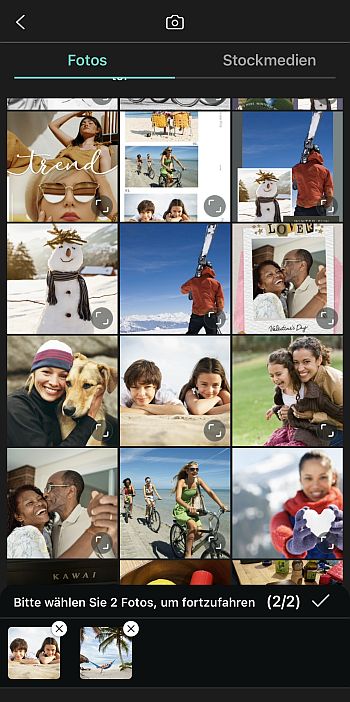
Wähle jetzt die Bilder für deine Collage aus deinen iPhone-Fotos aus. Zusätzlich kannst du auch Stockmedien verwenden, wenn du noch passende Bilder für dein kreatives Projekt benötigst. Tippe anschließend auf den Haken unten rechts.
4. Bearbeite deine iPhone-Collage
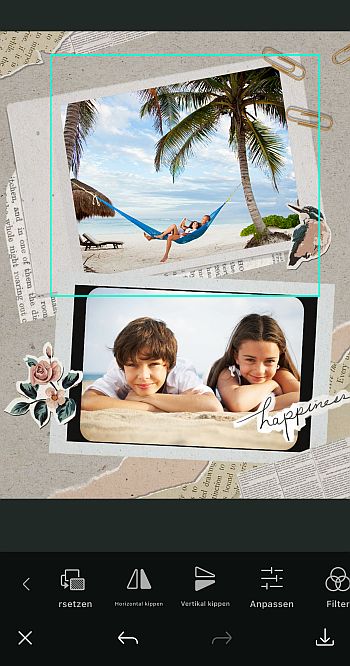
Deine Collage wird nun automatisch erstellt. Du kannst jedes Foto antippen, um es zu bearbeiten. Du kannst Position, Sättigung und Belichtung aller Bilder anpassen oder Bilder spiegeln und drehen. Du kannst auch Filter anwenden, um die Fotos einheitlich zu machen.
Ein Foto passt doch nicht ins Gesamtbild? Kein Problem, ersetze es einfach durch ein anderes Foto.
Wenn du mit deiner Collage zufrieden bist, kannst du sie speichern und direkt online teilen!

5 Ideen für coole iPhone-Collagen
Du benötigst etwas Inspiration für deine erste iPhone-Collage? Hier sind fünf Ideen für kreative Fotoprojekte zu jedem Anlass:
1. Collagen mit Lettering
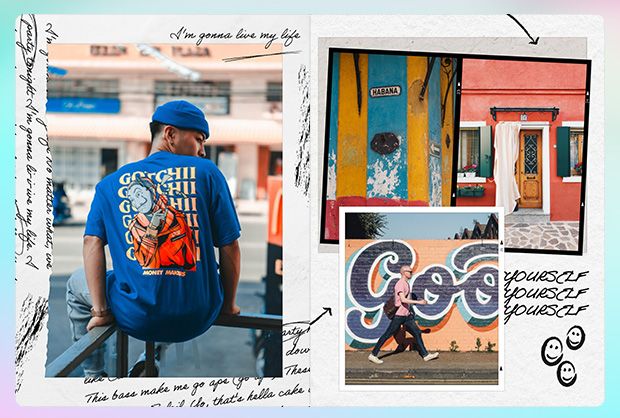
Collagen mit Texten oder Lettering wirken persönlich und charmant. Diese Vorlagen erzeugen einen Look wie aus alten Fotobüchern mit handgeschriebenen Texten und Verzierungen.
2. Scrapbook-Collagen
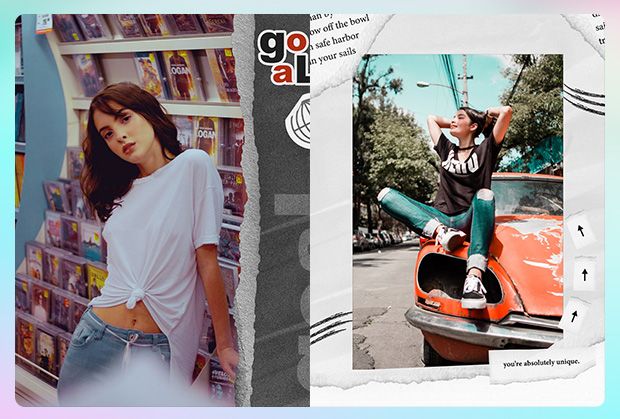
Scrapbooking ist ein beliebter Basteltrend, bei dem Fotos, Bilder und verschiedene Schnipsel oder Erinnerungsstücke aus Papier zusammengeklebt werden. Diese Collage-Vorlagen simulieren den handgemachten, verspielten Look.
3. Minimalistische Collagen
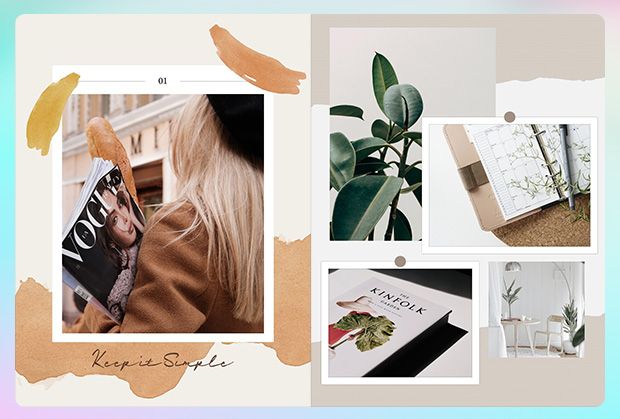
Du magst es schnörkellos? Wähle minimalistische Vorlagen für deine Collagen für ein einfaches und klares Design. Hier kommen deine Fotos besonders gut zur Geltung und entfalten ihre volle Wirkung. Für den perfekten Look kannst du deine Fotos einheitlich anpassen oder mit Filtern bearbeiten.
4. Collagen im Retro-Stil
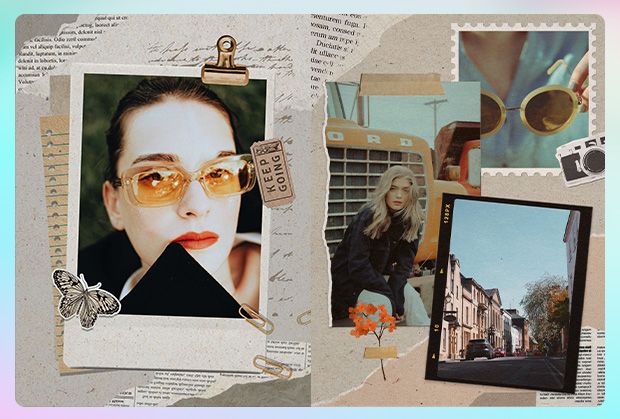
Retro-Vorlagen sind inspiriert von der Ästhetik vergangener Tage und verleihen deinen Collagen ein nostalgisches Gefühl. Mit Retro-Filtern, verwaschenen Farben und Vintage-Texturen erzeugst du den Charme alter Fotografien.
5. Saisonale Collagen
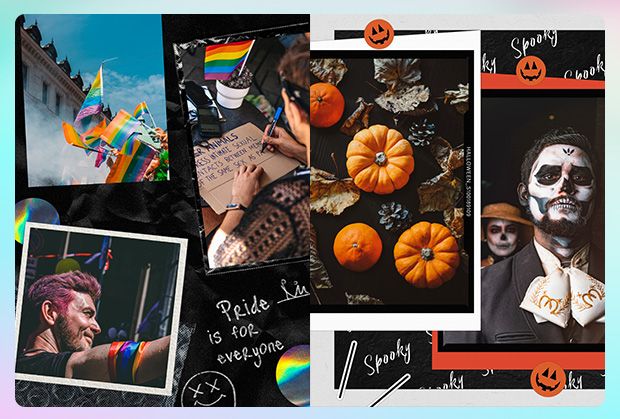
Mit saisonalen Vorlagen kannst du deine Fotos passend zu verschiedenen Anlässen oder Feiertagen präsentieren. PhotoDirector enthält viele saisonale Vorlagen wie Ostern, Muttertag, Weihnachten, Pride Month, Halloween und vieles mehr.
Entdecke weitere saisonale Foto- und Fotocollage-Ideen:
- Valentinstags-Bilder und Bildergrüße mit Herz für WhatsApp erstellen
- Lustige Osterbilder und Ostergrüße für WhatsApp erstellen - Die besten Oster-Apps
- Fotos weihnachtlich bearbeiten und Weihnachtsgrüße erstellen mit der besten App
- Silvesterbilder und Neujahrswünsche mit eigenem Foto für WhatsApp erstellen
Tipps und Tricks für deine Fotocollagen auf dem iPhone
Mit diesen 5 Tipps erstellst du im Handumdrehen ansprechende, kreative Collagen:
- Konsistenz ist wichtig
- Experimentiere mit dem Layout
- Spiele mit Größe und Proportionen
- Nutze den negativen Raum
- Verwende Texte und Grafiken
Achte auf ein einheitliches Thema und auf die verwendete Farbpalette, um eine ausgewogene Collage zu erstellen.
Probiere verschiedene Layouts aus, asymmetrische Arrangements oder Bilder, die sich überlappen, um deine Fotocollage besonders zu machen.
Variiere die Größen und Proportionen der Fotos, um Tiefe und Ordnung zu erzeugen. Ausschnitte und Vergrößerungen können einen künstlerischen Effekt haben.
Mache dir den negativen Raum zunutze. Lasse Bereiche der Fotocollage leer oder teste einfarbige Hintergründe. Dadurch wird die Aufmerksamkeit auf die Fotos gelenkt und ihre Wirkung verstärkt.
Kombiniere Fotos mit Texten oder Grafikelementen. Experimentiere mit Schriftarten, Farben und Layout, um deine Collage persönlicher zu gestalten.
Diese Tipps sind natürlich nur als Inspiration gedacht. Probiere die Tipps aus, breche die Regeln und erstelle einzigartige Collagen auf deinem iPhone.

Collage erstellen auf dem iPhone - Häufig gestellte Fragen
Um auf dem iPhone eine Fotocollage zu erstellen, benötigt man eine Collage- oder Foto-Editor App. Viele Apps können sogar kostenlos geladen werden, wie PhotoDirector. Mit PhotoDirector lassen sich vielseitige Collagen mit bis zu 6 Fotos in verschiedenen Layouts in wenigen Minuten erstellen.
Auf dem Apple iPhone oder iPad kann man Fotos nur mit einer zusätzlichen App zu einer Collage zusammenfügen. Die iOS App PhotoDirector enthält vielseitige Vorlagen für Collagen und leistungsstarke KI-Tools, mit denen du deine Fotos ganz einfach professionell bearbeiten kannst.
PhotoDirector ist die beste App, um eine Collage auf dem iPhone zu erstellen. Die App bietet dafür zahlreiche Vorlagen in vielen Designs und zu zahlreichen Anlässen. So können bis zu 6 Fotos im Handumdrehen zu stilvollen Collagen erstellt werden.
In WhatsApp selbst kann man keine Collagen erstellen. Eine Fotocollage, die mit einer App erstellt wurde, lässt sich aber auf dem iPhone speichern und über WhatsApp teilen und verschicken.